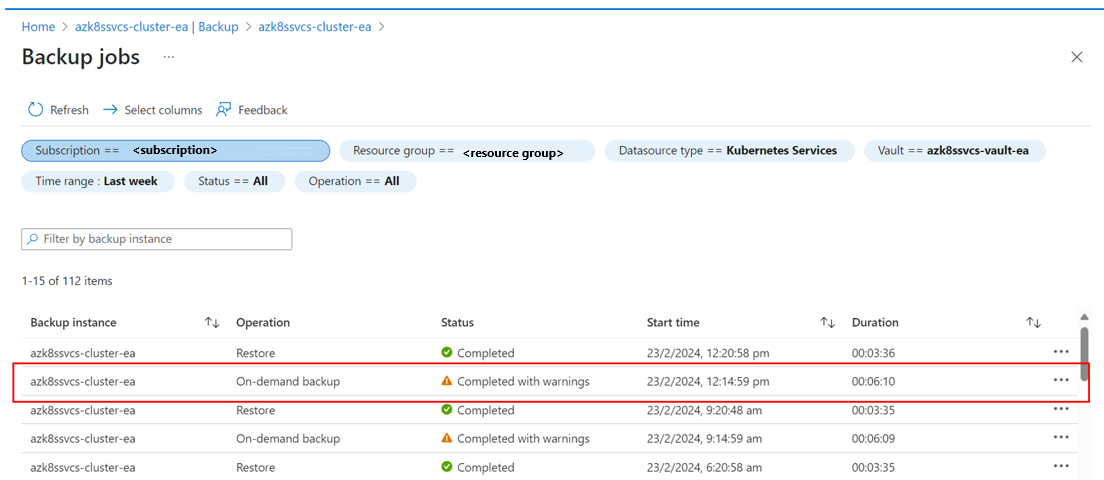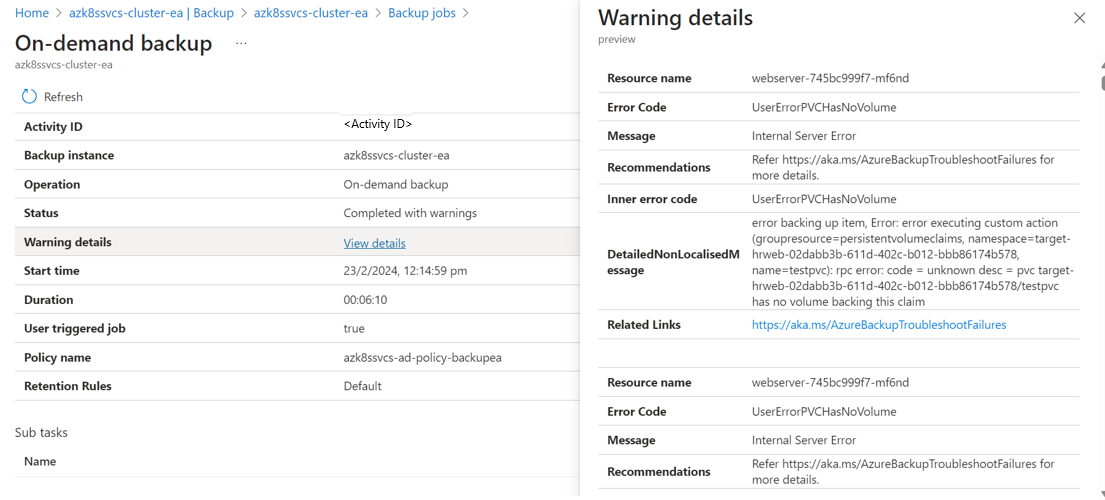إدارة النسخ الاحتياطية لخدمة Azure Kubernetes باستخدام Azure Backup
توضح هذه المقالة كيفية تسجيل موفري الموارد على اشتراكاتك لاستخدام ملحق النسخ الاحتياطي والوصول الموثوق به. كما يوفر لك أوامر Azure CLI لإدارتها.
يسمح لك Azure Backup الآن بنسخ مجموعات AKS احتياطيا (موارد نظام المجموعة ووحدات التخزين الثابتة المرفقة بالمجموعة) باستخدام ملحق النسخ الاحتياطي، والذي يجب تثبيته في نظام المجموعة. يتطلب نظام مجموعة AKS تمكين الوصول الموثوق به مع مخزن النسخ الاحتياطي، بحيث يمكن للمخزن الاتصال بملحق النسخ الاحتياطي لإجراء عمليات النسخ الاحتياطي والاستعادة.
تسجيلات موفر الموارد
- يجب عليك تسجيل موفري الموارد هؤلاء على الاشتراك قبل بدء أي عملية نسخ احتياطي واستعادة.
- بمجرد اكتمال التسجيل، يمكنك إجراء عمليات النسخ الاحتياطي والاستعادة على جميع نظام المجموعة ضمن الاشتراك.
تسجيل ملحق النسخ الاحتياطي
لتثبيت ملحق النسخ الاحتياطي، تحتاج إلى تسجيل Microsoft.KubernetesConfiguration موفر الموارد على الاشتراك. لتنفيذ التسجيل، قم بتشغيل الأمر التالي:
az provider register --namespace Microsoft.KubernetesConfiguration
قد يستغرق التسجيل ما يصل إلى 10 دقائق. لمراقبة عملية التسجيل، قم بتشغيل الأمر التالي:
az provider show --name Microsoft.KubernetesConfiguration --output table
تسجيل الوصول الموثوق به
لتمكين الوصول الموثوق به بين مخزن النسخ الاحتياطي والمجموعة AKS، يجب تسجيل علامة ميزة TrustedAccessPreview على Microsoft.ContainerService عبر الاشتراك. لإجراء التسجيل، قم بتشغيل الأوامر التالية:
تمكين علامة الميزة
لتمكين علامة الميزة اتبع الخطوات التالية:
تثبيت ملحق aks-preview:
az extension add --name aks-previewالتحديث إلى أحدث إصدار من الملحق الذي تم إصداره:
az extension update --name aks-previewتسجيل علامة ميزة TrustedAccessPreview:
az feature register --namespace "Microsoft.ContainerService" --name "TrustedAccessPreview"يستغرق الأمر بضع دقائق حتى تظهر الحالة مُسجل.
تحقق من حالة التسجيل:
az feature show --namespace "Microsoft.ContainerService" --name "TrustedAccessPreview"عندما تظهر الحالة Registered، قم بتحديث
Microsoft.ContainerServiceتسجيل موفر الموارد:az provider register --namespace Microsoft.ContainerService
العمليات المتعلقة بملحق النسخ الاحتياطي
يوفر هذا القسم مجموعة أوامر Azure CLI لتنفيذ عمليات الإنشاء أو التحديث أو الحذف على ملحق النسخ الاحتياطي. يمكنك استخدام أمر التحديث لتغيير حدود الحوسبة ل «Backup Extension Pods» الأساسية.
تثبيت ملحق النسخ الاحتياطي
لتثبيت ملحق النسخ الاحتياطي، قم بتشغيل الأمر التالي:
az k8s-extension create --name azure-aks-backup --extension-type microsoft.dataprotection.kubernetes --scope cluster --cluster-type managedClusters --cluster-name <aksclustername> --resource-group <aksclusterrg> --release-train stable --configuration-settings blobContainer=<containername> storageAccount=<storageaccountname> storageAccountResourceGroup=<storageaccountrg> storageAccountSubscriptionId=<subscriptionid>
عرض حالة تثبيت ملحق النسخ الاحتياطي
لعرض تقدم تثبيت ملحق النسخ الاحتياطي، استخدم الأمر التالي:
az k8s-extension show --name azure-aks-backup --cluster-type managedClusters --cluster-name <aksclustername> --resource-group <aksclusterrg>
تحديث الموارد في ملحق النسخ الاحتياطي
لتحديث حاوية كائن ثنائي كبير الحجم، وحدة المعالجة المركزية، والذاكرة في ملحق النسخ الاحتياطي، استخدم الأمر التالي:
az k8s-extension update --name azure-aks-backup --cluster-type managedClusters --cluster-name <aksclustername> --resource-group <aksclusterrg> --release-train stable --configuration-settings [blobContainer=<containername> storageAccount=<storageaccountname> storageAccountResourceGroup=<storageaccountrg> storageAccountSubscriptionId=<subscriptionid>] [cpuLimit=1] [memoryLimit=1Gi]
[]: denotes the 3 different sub-groups of updates possible (discard the brackets while using the command)
حذف عملية تثبيت ملحق النسخ الاحتياطي
لإيقاف عملية تثبيت ملحق النسخ الاحتياطي، استخدم الأمر التالي:
az k8s-extension delete --name azure-aks-backup --cluster-type managedClusters --cluster-name <aksclustername> --resource-group <aksclusterrg>
منح الإذن على حساب التخزين
لتوفير إذن مساهم حساب التخزين إلى هوية الملحق على حساب التخزين، قم بتشغيل الأمر التالي:
az role assignment create --assignee-object-id $(az k8s-extension show --name azure-aks-backup --cluster-name <aksclustername> --resource-group <aksclusterrg> --cluster-type managedClusters --query aksAssignedIdentity.principalId --output tsv) --role 'Storage Blob Data Contributor' --scope /subscriptions/<subscriptionid>/resourceGroups/<storageaccountrg>/providers/Microsoft.Storage/storageAccounts/<storageaccountname>
العمليات ذات الصلة بالوصول الموثوق به
لتمكين الوصول الموثوق به بين مخزن النسخ الاحتياطي والمجموعة AKS، استخدم أمر Azure CLI التالي:
az aks trustedaccess rolebinding create \
--resource-group <aksclusterrg> \
--cluster-name <aksclustername> \
--name <randomRoleBindingName> \
--source-resource-id $(az dataprotection backup-vault show --resource-group <vaultrg> --vault <VaultName> --query id -o tsv) \
--roles Microsoft.DataProtection/backupVaults/backup-operator
تعرف على المزيد حول الأوامر الأخرى المتعلقة بالوصول الموثوق به.
مراقبة مهام النسخ الاحتياطي AKS المكتملة مع التحذيرات
عند تنفيذ عملية نسخ احتياطي أو استعادة مجدولة أو عند الطلب، يتم إنشاء مهمة مطابقة للعملية لتتبع تقدمها. في حالة الفشل، تسمح لك هذه المهام بتحديد رموز الخطأ وإصلاح المشكلات لتشغيل مهمة ناجحة لاحقا.
بالنسبة للنسخ الاحتياطي ل AKS، يمكن أن تظهر مهام النسخ الاحتياطي والاستعادة الحالة مكتملة مع التحذيرات. تظهر هذه الحالة عندما لا تنجح عملية النسخ الاحتياطي والاستعادة بشكل كامل بسبب المشكلات في التكوينات المعرفة من قبل المستخدم أو الحالة الداخلية لحمل العمل.
على سبيل المثال، إذا اكتملت مهمة النسخ الاحتياطي لمجموعة AKS بالحالة Completed with Warnings، إنشاء نقطة استعادة، ولكن قد لا تكون قادرة على نسخ جميع الموارد احتياطيا في نظام المجموعة وفقا لتكوين النسخ الاحتياطي. ستعرض الوظيفة تفاصيل التحذير، ما يوفر المشكلات والموارد التي تأثرت أثناء العملية.
لعرض هذه التحذيرات، حدد عرض التفاصيل بجوار تفاصيل التحذير.
تعرف على كيفية تحديد الخطأ وحله.